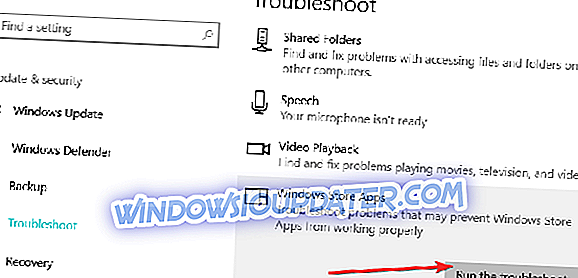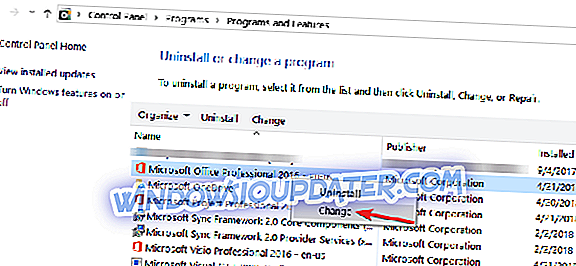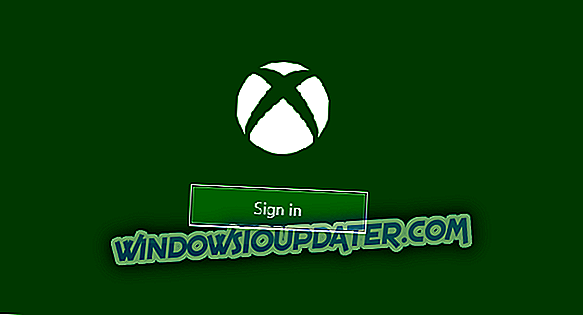Distributionslista eller kontaktlista är en viktig genväg som tillåter Outlook-användare att skicka e-post till flera mottagare utan att lägga till kontakter individuellt. Men vissa användare har haft svårt med sina distributionslistor för e-post som de verkar bli korrupta.
Vi försökte ge dig några steg för att adressera detta och du kan hitta dem nedan.
Hur kan jag fixa en korrupt Outlook-distributionslista?
- Kör app felsökare
- Reparation Office365
- Återupprätta kontot
Lösning 1 - Kör app felsökare
Det första steget vi föreslår när det gäller alla felaktiga upphandlingar i Microsoft Store kör felsökaren för Store Apps. Den här felsökaren är inbyggd och den bör ta itu med alla viktiga problem. I det här fallet kan Outlook inte få tillgång till de cachade filerna.
Detta gäller förstås endast om du kör en UWP-version av Outlook för Windows 10.
Så här kör du appfelsökaren i Windows 10:
- Tryck på Windows-tangenten + I för att öppna Inställningar.
- Välj Uppdatering och säkerhet .
- Välj Felsök i den vänstra rutan.
- Utöka felsökaren " Windows Store Apps ".
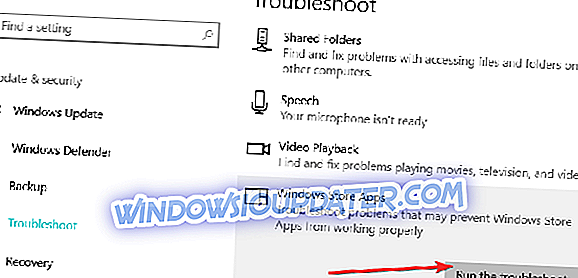
- Klicka på Kör felsökningsverktyget .
Lösning 2 - Reparera Office365
Å andra sidan, om du inte kan identifiera problemet efter det första steget, är reparation av Office vårt nästa förslag. På så sätt behöver du inte installera om hela paketet. Om Outlook har svårt att komma åt en viss distributionslista.
Så här reparerar du Office på Windows 10:
- I Windows-sökfältet skriver du Kontroll och öppnar Kontrollpanelen .
- Välj Avinstallera ett program .
- Högerklicka på Office och klicka på Reparera .
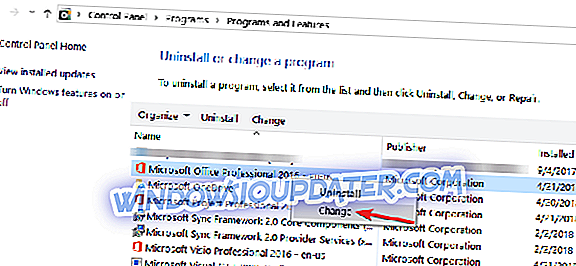
Lösning 3 - Återupprätta kontot
Ett annat genomförbart steg är att ta bort och sedan återställa kontot. Många användare har stött på problemet i distributionslistan i Outlook efter ominstallationen. Ominstallationen bör inte påverka dina kontakter eller distributionslistor, så problemet kan ligga på det sätt du har konfigurerat ditt konto.
Så försök ta bort kontot och återupprätta det igen. Förhoppningsvis kommer det här att hjälpa dig att lösa problemet. Å andra sidan, om du fortfarande inte kan skicka e-postmeddelanden till en distributionslista som mottagare, försök att återskapa listan och hoppas på det bästa.
Vi föreslår att du använder Excel och skapar en CSV-fil. Det kan ta lite tid, men du borde vara tydlig efteråt.
Och med det sagt kan vi pakka upp det. Om du har några frågor eller förslag, var god och berätta för oss i kommentarfältet nedan.